掌握excel表格汇总操作技巧助力高效数据管理
577
2022-11-10

excel如何分区锁定工作表
在excel表格中,经常会对一些重要的工作表进行锁定,但是要分部份区域来锁定,应该怎么做呢?下面随小编一起来看看吧。
excel分区锁定工作表的步骤
1.选中我们要分区的第一个单元格区域,这里我们选择“A:D”单元格区域。
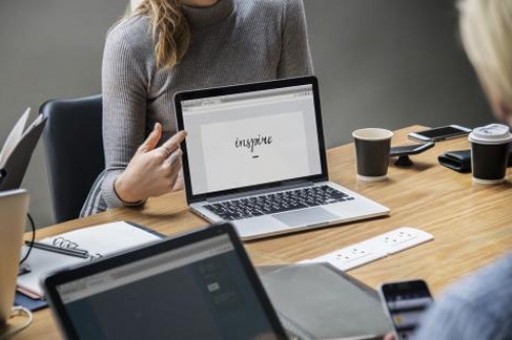
2.选择菜单栏中的“工具”-“保护”-“允许用户编辑区域”命令。
3.在弹出的“允许用户编辑区域”对话框中,单击“新建”按钮。
6.在返回的“允许用户编辑区域”对话框中,再次单击“新建”按钮新建另一个分区并对其锁定。
8.在“确认密码”对话框中,再次输入刚刚设置的密码,单击“确定”。
9.返回“允许用户编辑区域”对话框,单击“保护工作表”按钮。
10.在弹出的“保护工作表”对话框中,勾选“保护工作表及锁定的单元格内容”选项,在“取消工作表保护时使用的密码”文本框中输入取消工作表保护锁定的密码,最后单击“确定”。
11.在弹出的“确认密码”对话框中输入刚刚设置的密码,单击“确定”按钮退出对话框。
12.我们的分区域锁定就完成了,现在我们在刚刚设置的分区内输入内容,就会弹出“取消锁定区域”对话框,在“请输入密码以更改此单元格”下的文本框中输入正确的密码,单击“确定”按钮才能对该区域进行修改。
excel分区锁定工作表的
版权声明:本文内容由网络用户投稿,版权归原作者所有,本站不拥有其著作权,亦不承担相应法律责任。如果您发现本站中有涉嫌抄袭或描述失实的内容,请联系我们jiasou666@gmail.com 处理,核实后本网站将在24小时内删除侵权内容。